台式电脑怎么由win7升win10 Win7升级Win10步骤
更新时间:2024-05-12 10:56:18作者:jiang
随着Windows 7操作系统的逐渐淘汰,许多用户开始考虑将台式电脑升级至Windows 10系统,以获得更好的性能和功能体验,而如何实现从Win7升级至Win10的步骤,成为了许多用户关注的焦点。在进行升级前,首先需要备份重要数据,以免丢失。确保台式电脑已经连接上稳定的网络,并下载Windows 10升级助手。接下来运行升级助手,按照提示完成升级过程,最后重启电脑即可完成Win7升级Win10的操作。通过简单几步,就能轻松实现系统升级,让台式电脑焕然一新。
步骤如下:
1.在windows7系统桌面左下角点击win7系统菜单图标,找到控制面板打开。
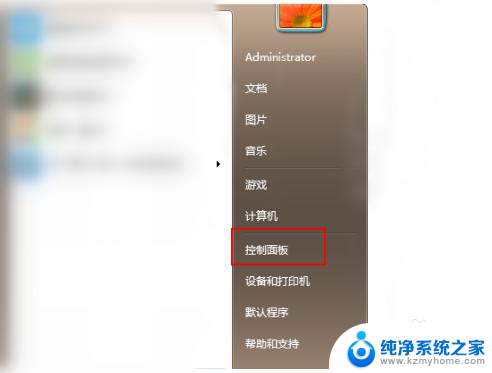
2.然后在控制面板中,找到系统和安全的选项,点击进入。
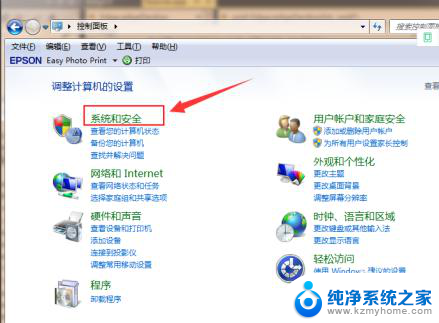
3.在列表中找到Windows Update,单击 检查更新。
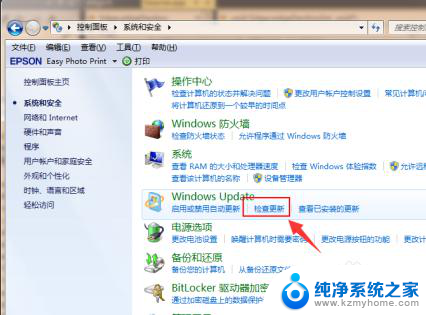
4.进入后可以看到有可用的升级提示,单击 安装。
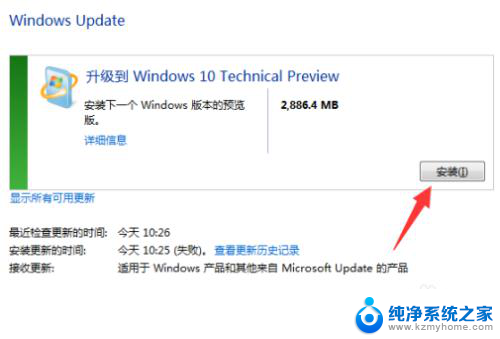
5.等待下载更新的安装包,接着自动安装升级到win10系统。
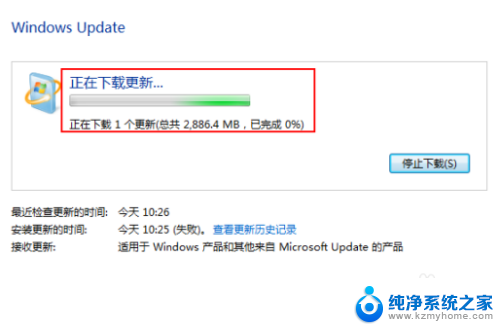
以上就是关于如何将win7升级到win10的全部内容,如果你遇到了相同的问题,可以参考本文中介绍的步骤进行修复,希望对大家有所帮助。
台式电脑怎么由win7升win10 Win7升级Win10步骤相关教程
- 电脑win10怎么升级 电脑升级win10步骤
- 电脑怎么从win7升级win10系统 Win7如何免费升级到最新的Win10系统
- win10在哪升级系统 win10系统更新升级步骤详解
- win7电脑怎么升级 Win7升级到Win10的免费下载
- windows8如何升级到windows10 Win8升级至Win10的步骤图文教程
- 360可以升级win10系统 360安全卫士升级win10系统步骤
- 电脑怎么windows7升级到windows10 Win7升级到Win10免费教程
- windows7怎么升级到win10需要程序 如何免费将Win7系统升级为Win10系统
- 升级win10怎么删除win7 WIN7升级WIN10后如何完全删除原系统
- 360怎么把win7升级win10 360如何帮助Win7系统升级到Win10
- win10如何查看蓝屏日志 win10蓝屏日志查看教程
- win10自动休眠设置 win10自动休眠设置方法
- 开机时按什么键进入bios win10系统开机按什么键可以进入bios
- win10两台电脑如何设置共享文件夹 两台win10 电脑共享文件夹的方法
- 电脑右下角的图标怎么显示出来 如何让win10所有图标都显示在任务栏右下角
- win10自动更新导致蓝屏 Win10正式版自动更新失败蓝屏怎么解决
win10系统教程推荐
- 1 win10自动休眠设置 win10自动休眠设置方法
- 2 笔记本蓝牙连接电视后如何投屏 win10笔记本无线投屏到电视怎么设置
- 3 win10关闭windows防火墙 Win10系统关闭防火墙步骤
- 4 win10开机图标变大了 win10电脑重启图标变大解决技巧
- 5 电脑重置后windows怎么激活 win10系统重置后激活方法
- 6 怎么开电脑麦克风权限 win10麦克风权限在哪里可以找到
- 7 windows 10开机动画 Windows10开机动画设置方法
- 8 输入法微软拼音怎么调 win10电脑微软拼音输入法怎么调整
- 9 win10没有ppt怎么办 win10右键新建中没有PPT选项怎么添加
- 10 笔记本硬盘损坏是否会导致蓝屏 Win10系统DRIVER POWER STATE FAILURE蓝屏怎么处理